A configuração de BGP (Border Gateway Protocol) entre um Firewall Fortigate e um Roteador Cisco envolve algumas etapas essenciais. Primeiro, é necessário definir os endereços IP e máscaras de sub-rede para as interfaces conectadas. Em seguida, é preciso configurar os vizinhos BGP nos dispositivos, indicando os endereços IP dos roteadores vizinhos. Após isso, é necessário configurar as rotas de entrada e saída, definindo quais redes serão anunciadas e recebidas pelos dispositivos. Por fim, é importante verificar a conectividade e monitorar a troca de informações de roteamento entre os dispositivos.
LAB “ Configurando BGP Fortigate ð?¡¸ ð?¡º Cisco
Objetivos:
- Configurar RT-1
- Configurar FGT-1
- Configurar FGT-2
- validações
   Topologia:
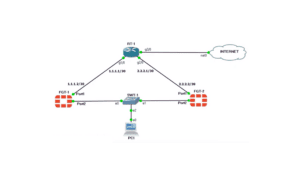
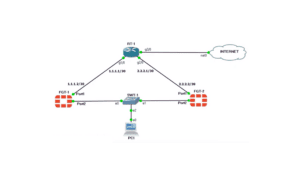
Configurando RT-1
- Acesse o RT-1 pela console do roteador
- Entre com o comando Enable para acessar o modo privilegiado.Â
- Entre com o comando configure terminal para entrar no modo de configuração
conforme a imagem:
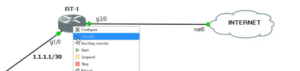
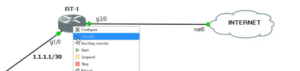
Configurando as interfaces do RT-1
A Interface GigabitEthernet3/0 se conecta com Internet, para configurar essa porta execute os seguintes comandos
                   Â
      interface GigabitEthernet3/0
      description CONECTA_WEB
      ip address 192.168.122.33 255.255.255.0
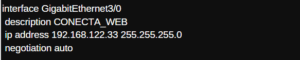
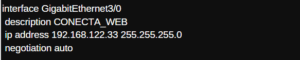
A Interface GigabitEthernet1/0 se conecta com o FGT-1 conforme a topologia, para configurar essa porta execute os seguintes comandos
interface GigabitEthernet1/0
description CONECTA_FGT1
ip address 1.1.1.1 255.255.255.252
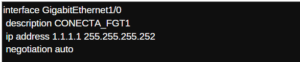
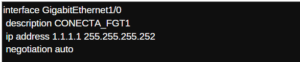
A Interface GigabitEthernet2/0 se conecta com o FGT-2 conforme a topologia, para configurar essa porta execute os seguintes comandos
interface GigabitEthernet2/0
description CONECTA_FGT2
ip address 2.2.2.1 255.255.255.252
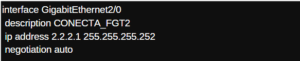
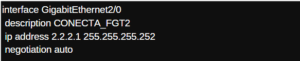
Agora vamos criar 2 internces loopback“s 100 e 200, que mais tarde serão anunciadas via BGP para FGT1 e FGT2, para configurar essas interfaces e executar os seguintes comandos.
interface Loopback100
description REDE-LOOP-100
ip address 100.100.100.1 255.255.255.0


interface Loopback200
description REDE-LOOP-200
ip address 200.200.200.1 255.255.255.0
![]()
![]()
Configurando protocolo BGP
- Acesse o RT-1Â
- Entre com o comando Enable para acessar o modo privilegiado.Â
- Entre com o comando configure terminal para entrar no modo de configuração
Vamos realizar a configuração do protocolo BGP para fecharmos duas sessões BGP, uma com FGT-1 e outra com FGT-2. Para realizar essa configuração execute os seguintes comandos.
 router bgp 26001
 bgp log-neighbor-changes
 redistribute connected
 neighbor 1.1.1.2 remote-as 65000
 neighbor 1.1.1.2 description CONECTA_FGT1
 neighbor 1.1.1.2 allowas-in
 neighbor 1.1.1.2 soft-reconfiguration inbound
 neighbor 2.2.2.2 remote-as 65000
 neighbor 2.2.2.2 description CONECTA_FGT2
 neighbor 2.2.2.2 allowas-in
 neighbor 2.2.2.2 soft-reconfiguration inbound
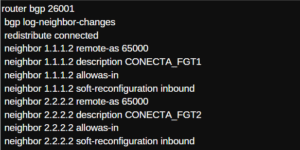
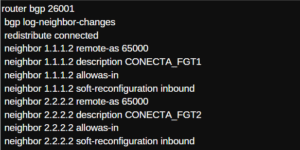
Configurando NAT no RT-1
- Acesse o RT-1Â
- Entre com o comando Enable para acessar o modo privilegiado.Â
- Entre com o comando configure terminal para entrar no modo de configuração
Vamos realizar a configuração do NAT para que a seja feita a tradução da rede lan que está configurada no PC1 conforme a topologia e, ela possa chegar até a Internet. Para realizar essa configuração execute os seguintes comandos.
Aqui vamos criar uma access-list para identificar a rede Lan e o que for identificado por essa access-list será traduzido pelo POOL chamado acesso-web.
ip access-list extended acesso-web
 permit ip 1.1.1.0 0.0.0.3 any
 permit ip 2.2.2.0 0.0.0.3 any
 permit ip 192.168.0.0 0.0.0.255 any
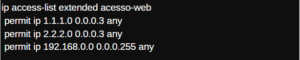
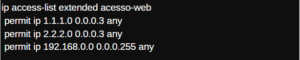
Aqui vamos criar o POOL chamado acesso-web com endereços válidos para tradução da rede lan.
ip nat pool acesso-web 192.168.122.33 192.168.122.33 netmask 255.255.255.0
ip nat inside source list acesso-web pool acesso-web overload
![]()
![]()
Agora vamos aplicar o NAT nas interfaces do RT-1, primiera interface será a Interface GigabitEthernet1/0 que se conecta com o FGT-1, execute o comando ip nat inside
Esse comando é aplicado nas interfaces internas.
interface GigabitEthernet1/0
description CONECTA_FGT1
ip address 1.1.1.1 255.255.255.252
ip nat inside
negotiation auto
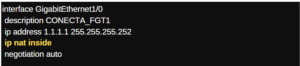
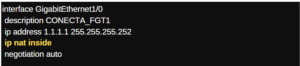
Agora vamos aplicar o NAT na interface GigabitEthernet2/0 que se conecta com o FGT-2, execute o comando ip nat inside, esse comando é aplicado nas interfaces internas.
interface GigabitEthernet2/0
description CONECTA_FGT2
ip address 2.2.2.1 255.255.255.252
ip nat inside
negotiation auto
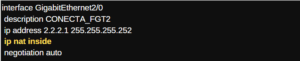
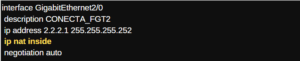
Agora vamos aplicar o NAT na interface GigabitEthernet3/0 que se conecta com a internet, execute o comando ip nat outside, esse comando é aplicado nas interfaces externas.
interface GigabitEthernet3/0
description CONECTA_WEB
ip address 192.168.122.33 255.255.255.0
ip nat outside
negotiation auto


Configurando FGT-1
- Acesse o FGT-1 pela console do FGT-1
conforme a imagem:
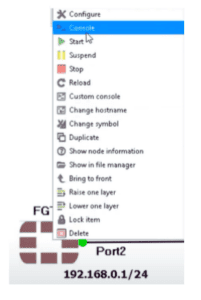
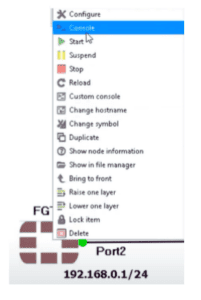
Configurando as interfaces do FGT-1
Vamos configurar a Interface loopback21 que mais tarde será utilizada na configuração do BGP como router-id, e será anunciada dentro do BGP para que o FGT2 receba esse ip também, para configurar essa porta execute os seguintes comandos.
config system interface
      edit “loopback21”
      set vdom “root”
      set ip 21.21.21.21 255.255.255.255
      set type loopback
      next
end
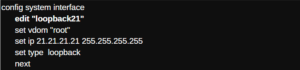
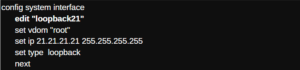
Agora vamos realizar configuração da porta 1 que é a porta que se conecta o RT-1, para isso execute os seguintes comandos:
 config system interface
    edit “port1”
    set vdom “root”
    set ip 1.1.1.2 255.255.255.252
    set allowaccess ping
    set type physical
    set description “CONECTA_RT-1“
 end
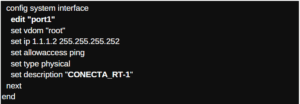
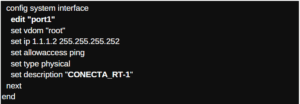
Agora vamos realizer a configuração da porta 2 que é a porta que se conecta com SWT-1 que se conecta com PC1
config system interface
    edit “port2”
    set vdom “root”
    set ip 192.168.0.1 255.255.255.0
    set allowaccess ping
    set type physical
    set description “CONECTA_LAN”
  next
end
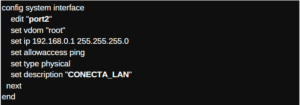
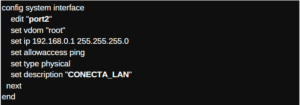
Configurando Firewall Policy no FGT-1
Para que seja permitida a comunicação entre a rede lan com a internet será necessário aplicar uma politica de segurança com a função de permitir que essa comunicação aconteça, para isso execute os seguintes comandos.Â
config firewall policy
    edit 1
        set name “permite-tudo”
        set srcintf “any”
        set dstintf “any”
        set srcaddr “all”
        set dstaddr “all”
        set action accept
        set schedule “always”
        set service “ALL”
        next
end
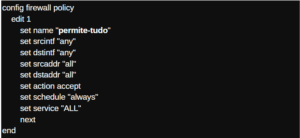
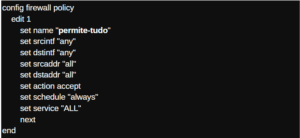
Configurando rota default no FGT-1
Para que o tráfego originado na lan consiga chegar até a internet vamos criar uma rota default no FGT-1 informando que todo tráfego deverá ser direcionado para o RT-1
config router static
    edit 1
        set gateway 1.1.1.1
        set device “port1“
        set dst 0.0.0.0 0.0.0.0
    next
end
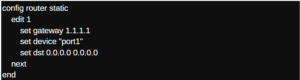
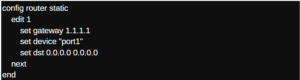
Configurando BGP no FGT-1
Agora vamos realizar a configuração do BGP no FGT-1 para fechar a sessão com RT-1 para isso execute os seguintes comandos:
config router bgp
    set as 65000
    set router-id 21.21.21.21
    config neighbor
    edit “1.1.1.1”
    set soft-reconfiguration enable
    set remote-as 26001
    next
    end
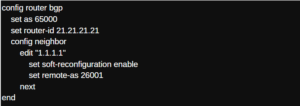
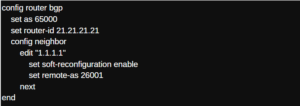
Com esse comando estamos habilitando o anúncio das redes diretamente conectada, ou seja os IP“s que estão configurados nas portas do FGT-1.
   config redistribute “connected”
   set status enable
   end
![]()
![]()
Configurando FGT-2
- Acesse o FGT-2 pela console do FGT-2
conforme a imagem:
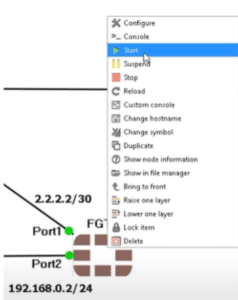
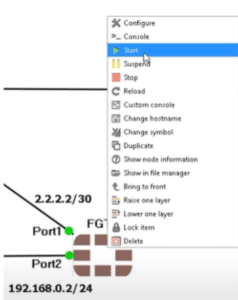
Configurando as interfaces do FGT-2
Vamos configurar a Interface loopback22 que mais tarde será utilizada na configuração do BGP como router-id, e será anunciada dentro do BGP para que o FGT1 receba esse ip também, para configurar essa porta execute os seguintes comandos.
config system interface
  edit “loopback22“
   set vdom “root”
   set ip 22.22.22.22 255.255.255.255
   set type loopback
   next
   end
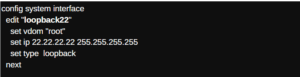
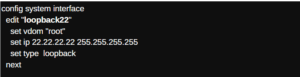
Agora vamos realizar configuração da porta 1 que é a porta que se conecta o RT-1, para isso execute os seguintes comandos:
edit “port1“
    set vdom “root”
    set ip 2.2.2.2 255.255.255.252
    set allowaccess ping
    set type physical
    set description “CONECTA_RT-1“
end
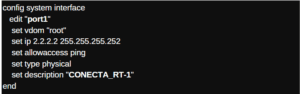
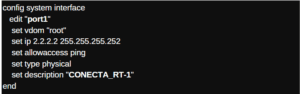
Agora vamos realizar a configuração da porta 2 que é a porta que se conecta com SWT-1 que se conecta com PC1
config system interface
    edit “port2”
    set vdom “root”
    set ip 192.168.0.2 255.255.255.0
    set allowaccess ping
    set type physical
    set description “CONECTA_LAN”
  next
end
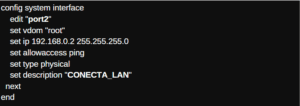
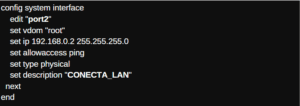
Configurando Firewall Policy no FGT-2
Para que seja permitida a comunicação entre a rede lan com a internet será necessário aplicar uma política de segurança com a função de permitir que essa comunicação aconteça, para isso execute os seguintes comandos.Â
config firewall policy
    edit 1
        set name “permite-tudo”
        set srcintf “any”
        set dstintf “any”
        set srcaddr “all”
        set dstaddr “all”
        set action accept
        set schedule “always”
        set service “ALL”
        next
        end
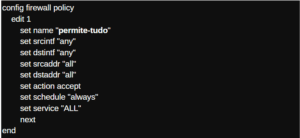
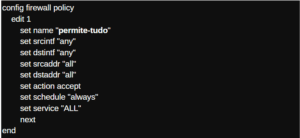
Configurando rota default no FGT-2
Para que o tráfego originado na lan consiga chegar até a internet vamos criar uma rota default no FGT-2 informando que todo tráfego deverá ser direcionado para o RT-1
config router static
    edit 1
        set gateway 2.2.2.1
        set device “port1“
        set dst 0.0.0.0 0.0.0.0
    next
end
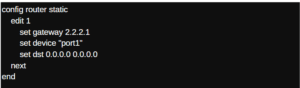
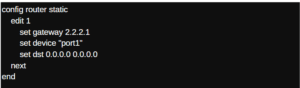
Configurando BGP no FGT-2
Agora vamos realizar a configuração do BGP no FGT-2 para fechar a sessão com RT-1 para isso execute os seguintes comandos:
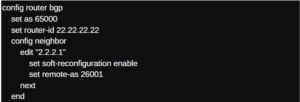
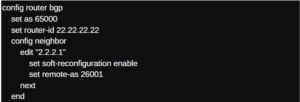
Com esse comando estamos habilitando o anúncio das redes diretamente conectada, ou seja os IP“s que estão configurados nas portas do FGT-2;
   config redistribute “connected”
   set status enable
   end
![]()
![]()
Validações
Para validar se as rotas estão sendo aprendidas via protocolo BGP execute o seguinte comando get router info routing-table detail, as rotas aprendidas via BGP aparecem com a letra “B”
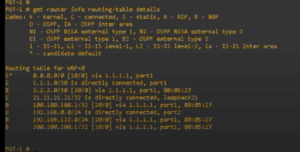
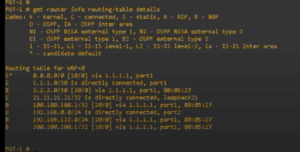
Para validar se a sessão BGP entre o FGT-1 e o RT-1 subiu, executamos os comandos get roouter info bgp summary.
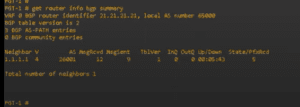
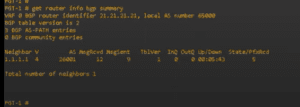
Para validar se a sessão BGP entre o FGT-2 e o RT-1 subiu, executamos os comandos get roouter info bgp summary
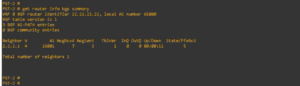
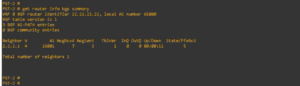
Para validar se as rotas estão sendo aprendidas via protocolo BGP execute o seguinte comando get router info routing-table detail, as rotas aprendidas via BGP aparecem com a letra “B”
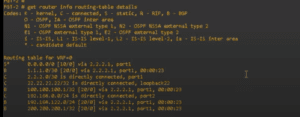
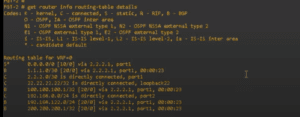
Após aplicar as configurações nos equipamentos, conectar os conforme a topologia para um melhor entendimento do laboratório acompanhe o passo a passo do vídeo no Youtube pelo LINK: https://www.youtube.com/watch?v=VAOPcYSF_I8






